Ajuda
- Ajuda
- Ajuda - Trader Gráfico
Ajuda
 Video Abrindo e Importando os Robôs pela Primeira Vez
Video Abrindo e Importando os Robôs pela Primeira Vez  Video TV UOL
Video TV UOL  Video TV Record » Calendário do Mercado» Sala de Sinais» Top Hedger» Cotações Internacionais
Video TV Record » Calendário do Mercado» Sala de Sinais» Top Hedger» Cotações Internacionais Video Promocional TG» Abrindo pela 1ª vez» Livro: Supersinais» Gráficos» Livro de Ofertas» Menu Arquivo » Servidor DDE (Excel) » Barra de Botões Lateral » Negociação
Video Promocional TG» Abrindo pela 1ª vez» Livro: Supersinais» Gráficos» Livro de Ofertas» Menu Arquivo » Servidor DDE (Excel) » Barra de Botões Lateral » Negociação  Video Negociação » Tela Compacta» Menu Análise» Menu Minha Carteira » Carteira de Ativos
Video Negociação » Tela Compacta» Menu Análise» Menu Minha Carteira » Carteira de Ativos  Video Carteira 1
Video Carteira 1  Video Carteira 2
Video Carteira 2  Video Carteira 3
Video Carteira 3  Video Carteira Tudo» Ciborgue (Chart Trading)» Roteamento de Ordens » Corretoras Credenciadas » Fazendo o Login » Simulador » Boleta de Ordens » Verificar Ordens &
Video Carteira Tudo» Ciborgue (Chart Trading)» Roteamento de Ordens » Corretoras Credenciadas » Fazendo o Login » Simulador » Boleta de Ordens » Verificar Ordens & Boleta Rápida » Stop Financeiro » Joystick » Planilha Robô » Planilhas Exemplo » Robô Gráfico » Link RSS Personalizado» Net do Dia - Unibroker» Tela OA » Importar Layout via ID» Menu Desenhar
 Video Desenhar 1
Video Desenhar 1  Video Desenhar 2
Video Desenhar 2  Video Des. Tudo» Menu Estudos » Auto Análise
Video Des. Tudo» Menu Estudos » Auto Análise  Video Auto Análise » Estudos Personalizados
Video Auto Análise » Estudos Personalizados  Video Est. Person. » Integração Externa» Menu Estratégias » MLP: Manipulador de
Video Est. Person. » Integração Externa» Menu Estratégias » MLP: Manipulador deLógicas Puláveis» Menu Indicadores» Menu Manutenção» Menu Ajuda» Tributação
Negociação
Esta tela está disponível apenas para os clientes do Trader Gráfico Turbo ou Trader Gráfico PRO.
Clique para ir direto ao tópico:
 Assista à Vídeo-Aula desta tela
Assista à Vídeo-Aula desta tela
1. Cabeçalho
2. Grid de cotações
3. Maiores e Menores
4. Notícias
5. Livro de Ofertas
6. Link DDE com o EXCEL
7. Ranking de Corretoras e Ativos + Times&Trades
8. Alarme Sonoro
9. Volume do Dia
10. Destaques do Dia
11. Leitor RSS
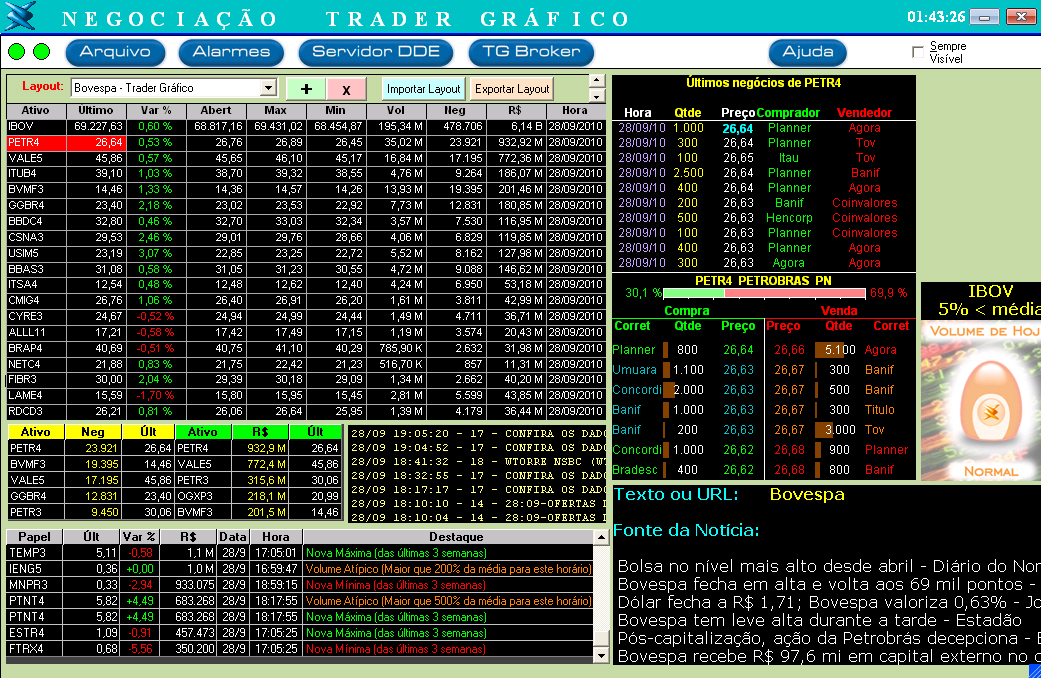
Esta tela está dividida em partes, vamos detalhá-las abaixo:
- Cabeçalho: Formado por 2 círculos verdes/vermelhoes que indicam se o sinal está no ar ou não, o círculo da esquerda faz referência às cotações e notícias e o círculo da direita ao livro de ofertas.
Os menus podem ser acionados a qualquer momento para ativar funções gerais da tela.
A seleção "Sempre Visível" faz com que esta tela fique sempre a frente de quaisquer outras telas do Windows enquanto estiver aberta.
Há também um novo menu lateral, que fica oculto e é mostrado sempre que se passa o mouse na borda esquerda da tela. Este menu é formado por ícones dos objetos que podem formar a tela do investidor. Para utilizar estes objetos, você deverá clicar e arrastar o objeto que deseja até o meio da tela de negociação. O objeto ficará na posição escolhida.
Os objetos, uma vez posicionados, podem ser redimensionados ou novamente arrastados da forma que o investidor desejar, não existindo um tamanho padrão ou posição fixa para cada um. Utilize o mouse para arrastar ou clique nas bordas de cada objeto para redimensioná-lo dentro da tela de negociação.

- Grid de cotações: Funciona com cotações em Tempo Real. Para alterar o papel de uma linha dê um duplo clique sobre ela, altere o papel e tecle ENTER. Para subir ou desce o papel uma linha ou apagá-lo clique com o botão direito do mouse sobre o mesmo e clique na opção desejada. É possível ainda enviar o papel da linha em questão para o Livro de Ofertas.
É possível ver cotações de BM&F com atraso de 15 minutos nesta tela ou em Tempo Real (OPCIONAL para clientes TURBO ou PRO). Os códigos genéricos abaixo podem ser utilizados:
Futuros À Vista IBOVFUT OURO DOLARFUT DOLAR EUROFUT ACUCAR BOI CAFE ETANOL FRC JURO MILHO SOJA 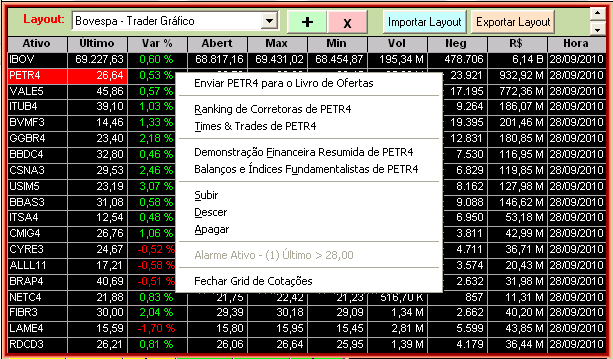
- Maiores e Menores: Esta parte da tela mostra um resumo atualizado a cada 30 segundos das 5 maiores Altas e Baixas, ou ainda Volumes, para Ações ou Opções. Para escolher qual resumo você deseja ver basta clicar com o botão direito do mouse sobre esta parte da tela ou escolher o menu "Máximos e Mínimos" no topo da tela. Dando um duplo clique em qualquer um dos ativos mostrados nesta parte da tela ele aparecerá ao lado do mouse e poderá ser levado até o grid de cotações ou livro de ofertas, clique sobre eles para que o ativo seja incorporado ao grid ou ao livro de ofertas.

- Notícias: Nesta parte você pode consultar as 10 últimas notícias das Agências da Bovespa. Podem ser consultadas todas as agências de uma única vez ou você pode escolher uma agência fixa e receber apenas as suas notícias, para isto basta clicar com o botão direito do mouse sobre esta parte da tela e escolher a sua agência, ou ainda escolher o menu "Notícias" no topo da tela.
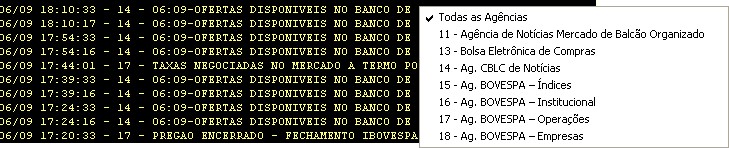
- Livro de Ofertas: Ele pode ser visualizado de três formas, uma com apenas as ordens em aberto, outra com os últimos dez negócios acima e as ordens em aberto abaixo (como mostrado no figura), ou apenas com os últimos sessenta negócios. As ordens novas que entram piscam em azul e novos preços no topo do livro são demarcados por cores diferentes. Além do livro de ofertas embarcado na tela principal, podem ser abertas mais duas telas de livro totalmente independentes e redimensionáveis, usando o menu "Novas Janelas de Livro". Para destacar o Livro de Ofertas Completo (todas as ordens) clique com o botão direito do mouse sobre esta parte da tela..
É possível configurar a coluna de corretoras para mostrar o número da corretora ou o nome. Todas as opções podem ser escolhidas clicando-se com o botão direito do mouse sobre esta parte da tela.
- Link DDE com o EXCEL: As cotações podem ser enviadas ao MS Excel de duas formas, por meio de um Servidor DDE independente, onde você digita as fórmulas personalizadas de cotações do Trader Gráfico dentro do Excel, ou por meio do menu Arquivo.
Para o Servidor DDE (menu Arquivo ou tecla F7), consulte a ajuda própria desta função clicando aqui.
Para o Link DDE do menu Arquivo, segue explicação:
Clicando-se no menu "Arquivo > Link DDE - Cotações" a tela abaixo é exibida, nela é mostrado um texto explicativo de como ativar o Link DDE. Para isto basta abrir a sua planilha de Excel e clicar no botão "Iniciar DDE". Para fazer um teste clique no botão "Ver Exemplo" e em seguida no botão "Iniciar DDE".
Para desativar o Link DDE basta, simplesmente, fechar a planilha do Excel.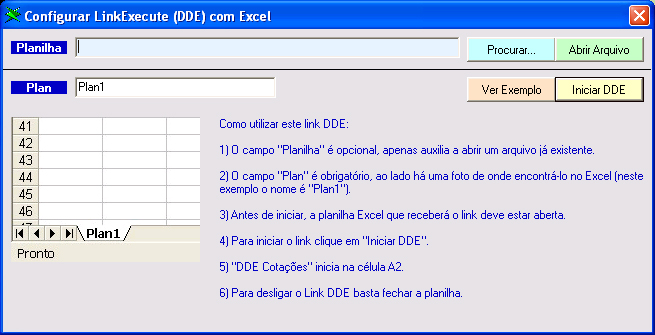
- Ranking de Corretoras e Ativos + Times&Trades: Esta tela mostra informações em Tempo Real sobre qual corretora está mais comprando e vendendo na bolsa. É possível consultar o ranking geral de corretoras, as corretoras que estão negociando um certo ativo ou os ativos que estão sendo negociados por uma corretora. A configuração é simples:
É possível ver também os últimos 60 negócios do papel, pela função Times & Trades: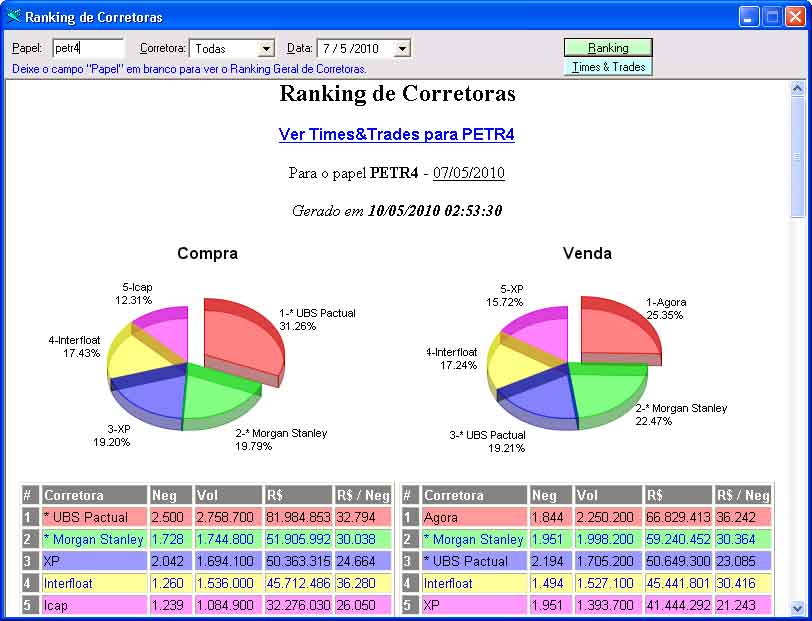
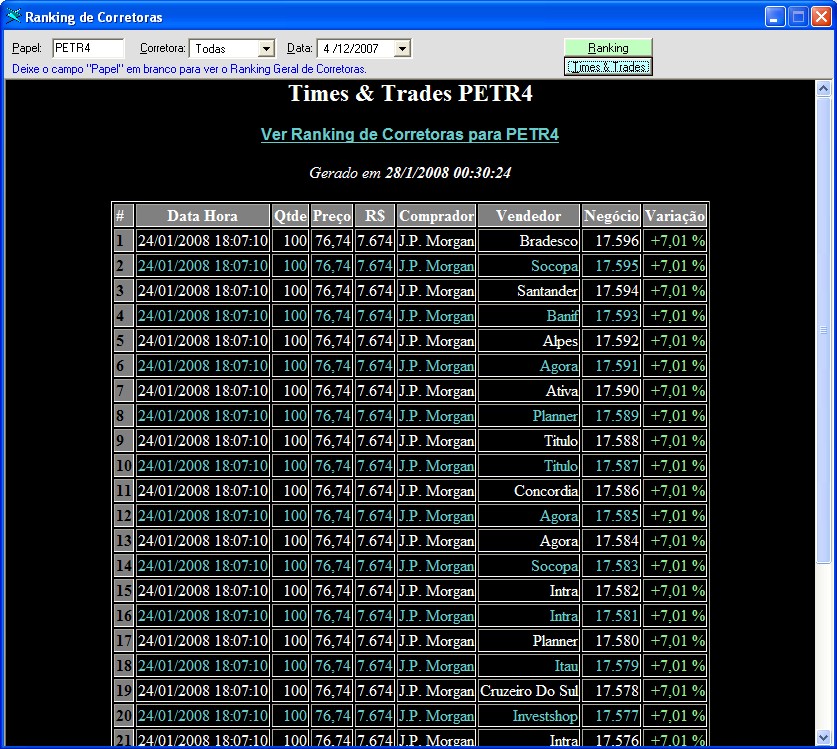
- Configurar Alarme Sonoro (F2): Esta tela permite que sejam configurados até 15 alarmes sonoros e visuais que monitoram todos os campos do grid de cotações. É possível configurar mais de um alarme para o mesmo ativo, o campo monitorado ficará em vermelho dentro do grid de cotações e, quando disparado, fica em azul. As cores vermelho e azul no grid de cotações são fixas e sempre que um alarme está ativado elas entram em funcionamento, além delas, é possível configurar um alarme sonoro e um segundo alarme visual que é mostrado sobre qualquer outra tela do windows. A tela de alerta e o alarme sonoro são disparados ao mesmo tempo que as cores mudam no grid de cotações.

- Volume do Dia: Tela exclusiva Trader Gráfico PRO. Esta tela mostra de forma rápida como está o volume de um papel ou índice durante o dia em relação a sua média das últimas 3 semanas. Se o volume estiver entre +10% e -10% do valor da média, ele é considerado normal e esta tela fica laranja, como na imagem abaixo. Se a negociação for maior do que 10% da média, a tela fica vermelha, pois representa um momento "quente". Já se a negociação for menor do que 10% da média ela fica azul, representando um momento mais "frio". Esta tela guarda informações corretas e reais de cada hora do dia, por exemplo, ao meio dia, se um papel estiver com volume maior que a média, esta média é o valor real dos volumes do meio dia das últimas 3 semanas, e não um valor projetado com base no fechamento destes dias.

- Destaques do Dia: Tela exclusiva Trader Gráfico PRO. Aqui o investidor tem um filtro do mercado no momento em que quiser. Os servidores do Trader Gráfico ficam vasculhando o pregão atrás de informações importantes como, Fatos Relevantes informados pelas empresas, Demonstrações Financeiras liberadas pelas empresas, Volume Atípicos para o horário em questão, Novas Máximas e Novas Mínimas da últimas 3 semanas, além de outros filtros. De posse deste vasto material, o investidor pode comprar ou vender papéis que nem imaginava antes do início do pregão, pode acompanhar uma empresa virar destaque de negociação e também saber de informações importantes sobre ela. Dando um duplo-clique nos destaques escritos em "branco", o investidor abre o site da Bovespa direto na informação veiculada.
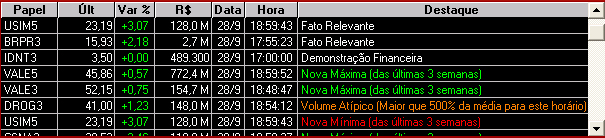
- Leitor RSS: Tela exclusiva Trader Gráfico PRO. Um leitor RSS recebe notícias diretamente da internet a partir de qualquer site que tenha um link padronizado no formato RSS. Um exemplo deste tipo de link pode ser obtido no site do portal TERRA (https://www.terra.com.br/rss). Para inserir um link RSS na tela abaixo, basta dar um duplo-clique na parte de cima da tela (onde está escrito Bovespa), e colar o link desejado.
Caso o investidor não tenha um link de preferência, pode simplesmente digitar palavras-chave, tanto no texto como na fonte das notícias, que o leitor busca na internet os assuntos relacionados de forma automática e rápida.